
SmallPDFer轉(zhuǎn)換軟件
v6.8 官方版- 軟件大小:31.2 MB
- 軟件語(yǔ)言:簡(jiǎn)體中文
- 更新時(shí)間:2023-08-29
- 軟件類(lèi)型:國(guó)產(chǎn)軟件 / 轉(zhuǎn)換翻譯
- 運(yùn)行環(huán)境:WinXP, Win7, Win8, Win10, WinAll
- 軟件授權(quán):免費(fèi)軟件
- 官方主頁(yè):http://www.smallpdfer.com/
- 軟件等級(jí) :
- 介紹說(shuō)明
- 下載地址
- 網(wǎng)友評(píng)論
SmallPDFer提供PDF文件轉(zhuǎn)換功能,軟件界面顯示非常多的格式轉(zhuǎn)換選項(xiàng),可以對(duì)office相關(guān)的文件格式相互轉(zhuǎn)換,可以選擇將PDF轉(zhuǎn)換為Word,可以選擇將docx轉(zhuǎn)換PDF,很多格式都是可以相互轉(zhuǎn)換的,讓用戶(hù)可以在不同的文檔之間轉(zhuǎn)換格式,方便將轉(zhuǎn)換后的文件加載到其他辦公軟件使用;電腦上辦公文檔很多,遇到不兼容的文檔格式就可以通過(guò)SmallPDFer轉(zhuǎn)換軟件執(zhí)行轉(zhuǎn)換,Word、excel、PPT、圖像、HTML、TXT都是可以在軟件轉(zhuǎn)換的,需要就下載吧!

軟件功能
1、PDF轉(zhuǎn)換功能
文件轉(zhuǎn)Word、文件轉(zhuǎn)Excel、文件轉(zhuǎn)PPT、文件轉(zhuǎn)HTML、文件轉(zhuǎn)TXT、文件轉(zhuǎn)圖片
2、其他文件轉(zhuǎn)換功能
圖片轉(zhuǎn)PDF、Word轉(zhuǎn)PDF、excel轉(zhuǎn)pdf、PPT轉(zhuǎn)PDF
3、PDF的操作
PDF分割、PDF合并、PDF解除密碼、PDF壓縮、PDF圖片獲取
軟件特色
1、SmallPDFer轉(zhuǎn)換軟件提供豐富的格式轉(zhuǎn)換功能
2、直接在軟件界面點(diǎn)擊一種文檔轉(zhuǎn)換功能就可以加載文件轉(zhuǎn)換
3、支持從文件夾添加PDF到軟件轉(zhuǎn)換,可以輸出任意新格式
4、同一個(gè)PDF文件可以在軟件界面直接轉(zhuǎn)換為多種格式,切換新的轉(zhuǎn)換功能PDF文件不會(huì)消失
5、支持頁(yè)碼選擇,如果有多頁(yè)的內(nèi)容,可以自定義提取頁(yè)面
6、支持打開(kāi)輸出地址,轉(zhuǎn)換完畢可以直接在軟件打開(kāi)保存文件夾
使用方法
1、將SmallPDFer軟件直接安裝到電腦,點(diǎn)擊一鍵安裝

2、提示軟件的轉(zhuǎn)換界面,在軟件左側(cè)點(diǎn)擊一個(gè)功能,添加文件就可以執(zhí)行轉(zhuǎn)換
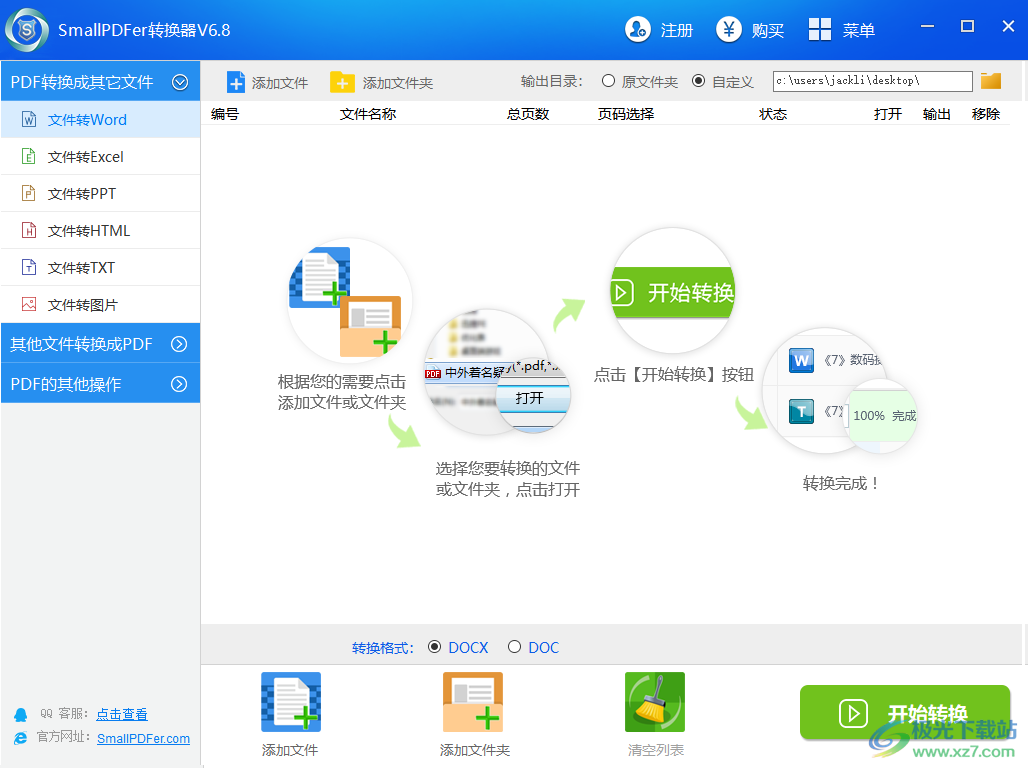
3、如圖所示,將PDF添加到軟件,默認(rèn)轉(zhuǎn)換docx格式,點(diǎn)擊開(kāi)始轉(zhuǎn)換按鈕
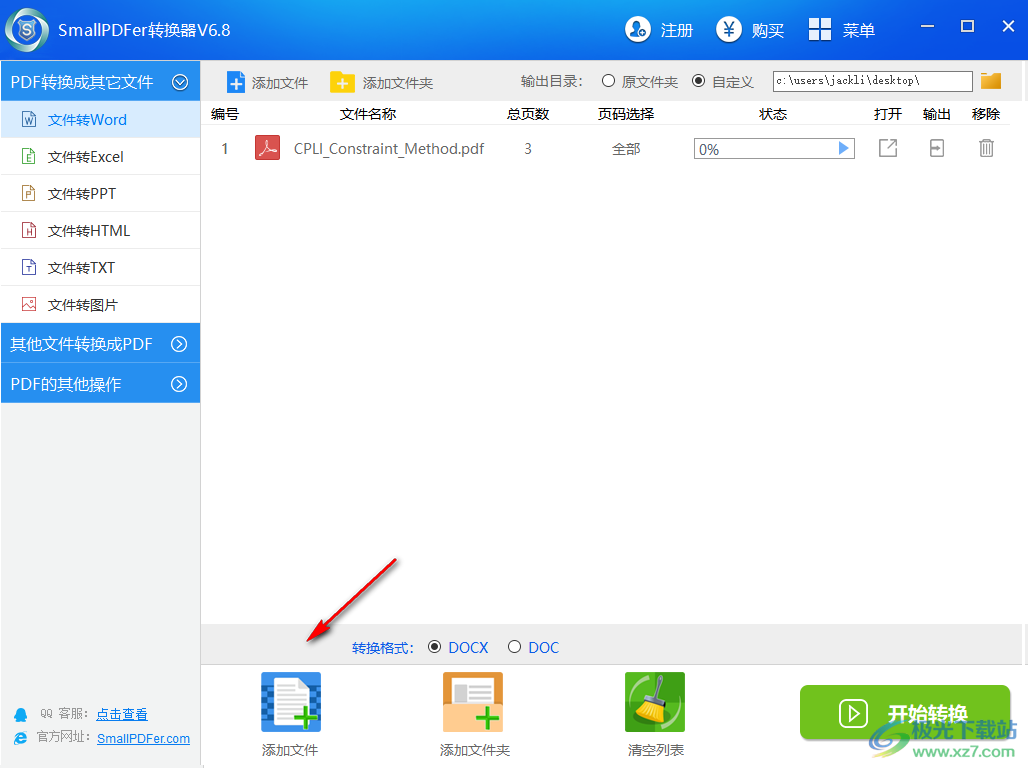
4、文檔已經(jīng)執(zhí)行轉(zhuǎn)換,等待幾秒鐘直到提示轉(zhuǎn)換完畢,打開(kāi)輸出地址就可以顯示docx
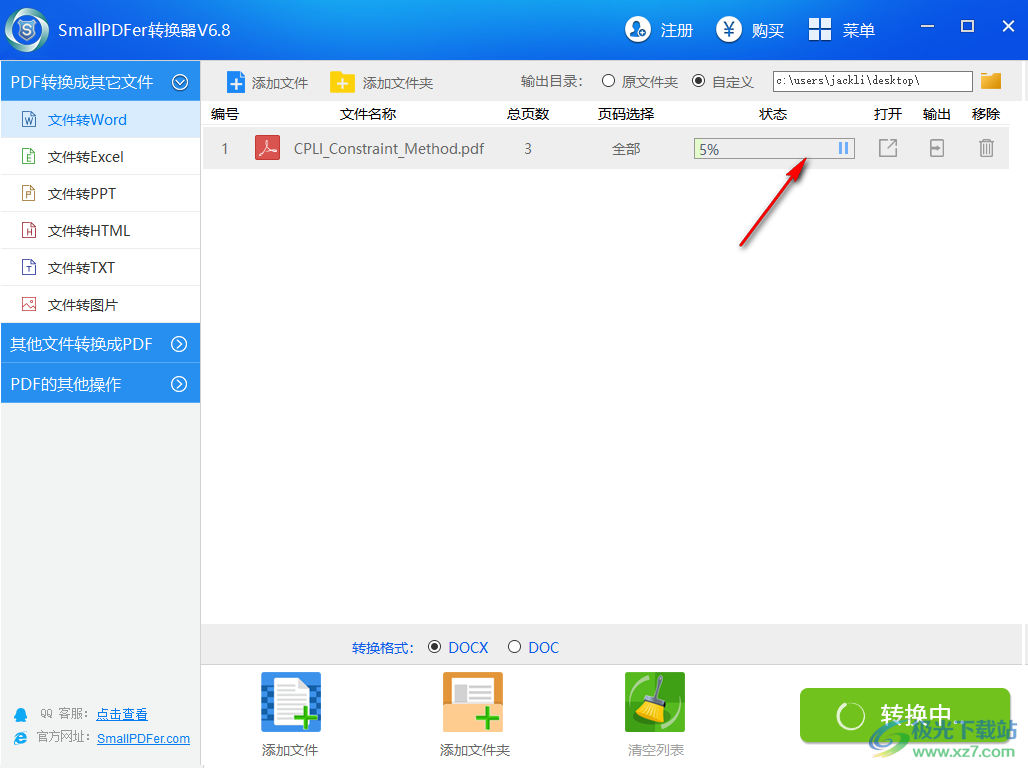
5、如圖所示,免費(fèi)試用版僅支持文檔前5頁(yè)(個(gè))的轉(zhuǎn)換,完整功能的體驗(yàn)需要購(gòu)買(mǎi)正式版
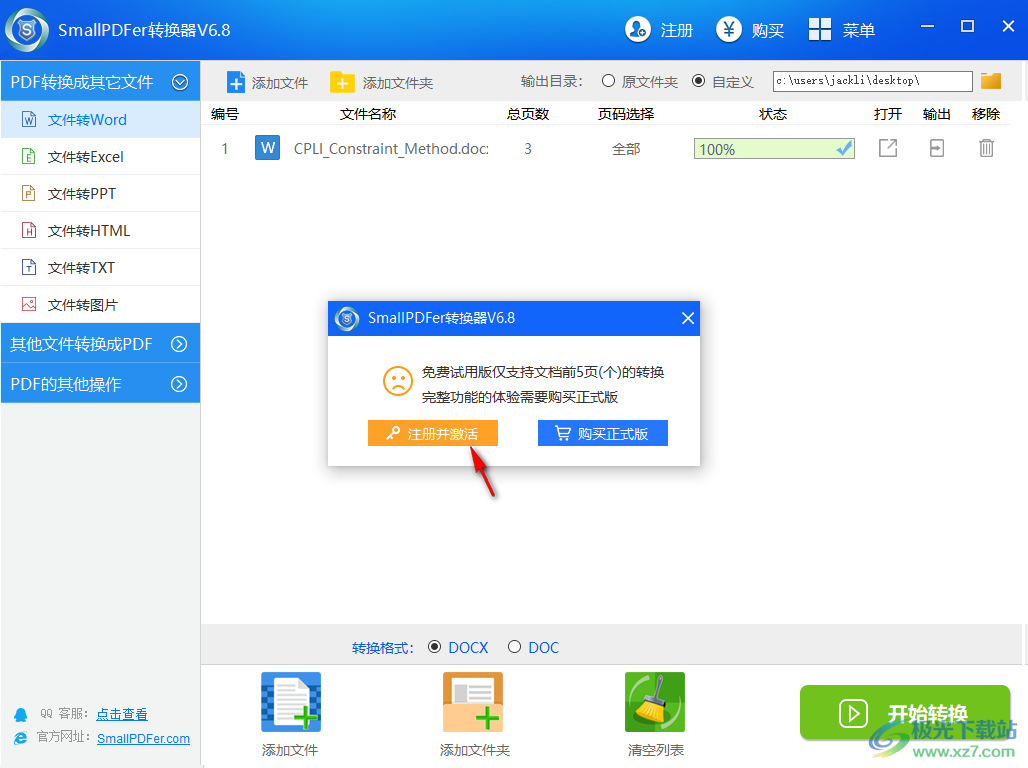
6、49元就可以永久購(gòu)買(mǎi)這款軟件,如果覺(jué)得軟件適合自己就立即購(gòu)買(mǎi)
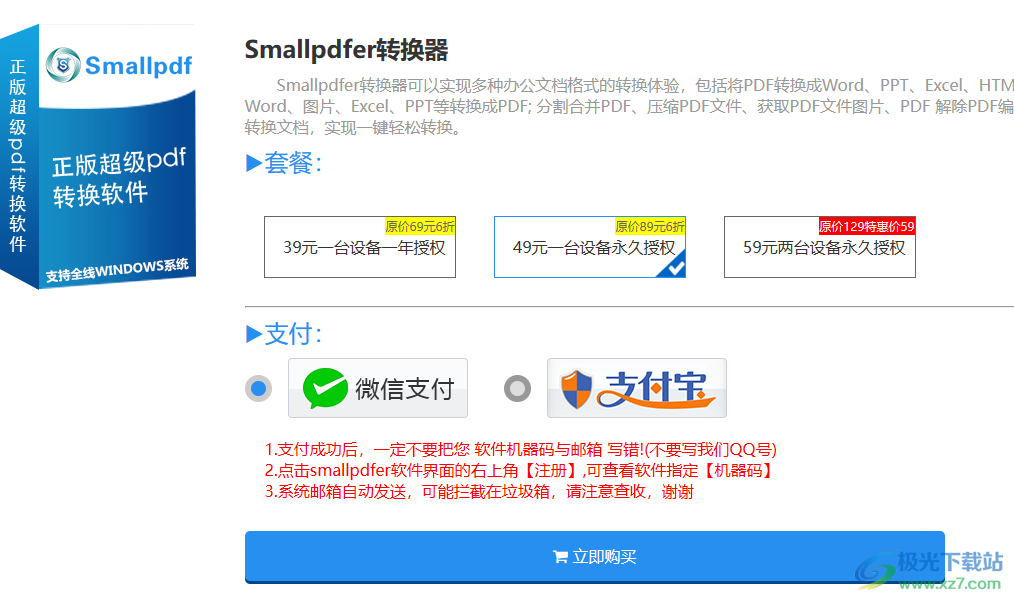
7、提示自定義保存地址設(shè)置功能,點(diǎn)擊右側(cè)的黃色文件夾圖標(biāo)設(shè)置新的輸出位置
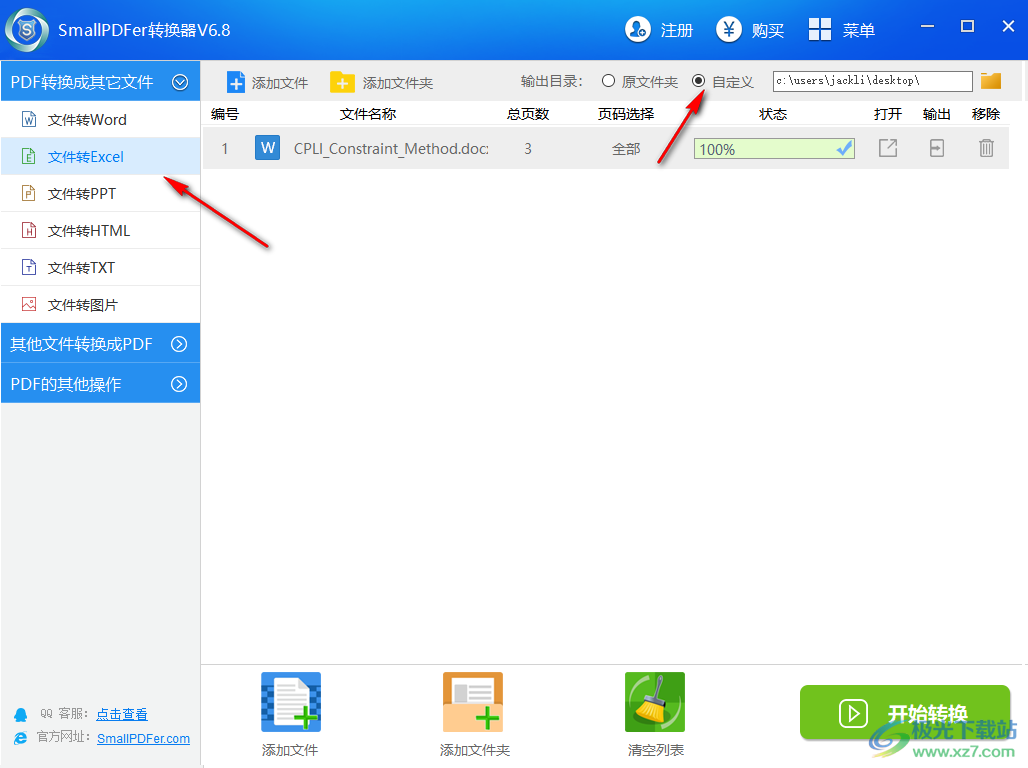
8、可以將圖像添加到軟件轉(zhuǎn)換為PDF,將所有圖片合并成一個(gè)PDF文件,可以將PPT轉(zhuǎn)換PDF

9、圖片提取功能,軟件自動(dòng)識(shí)別PDF里面的全部圖像,將其保存JPG
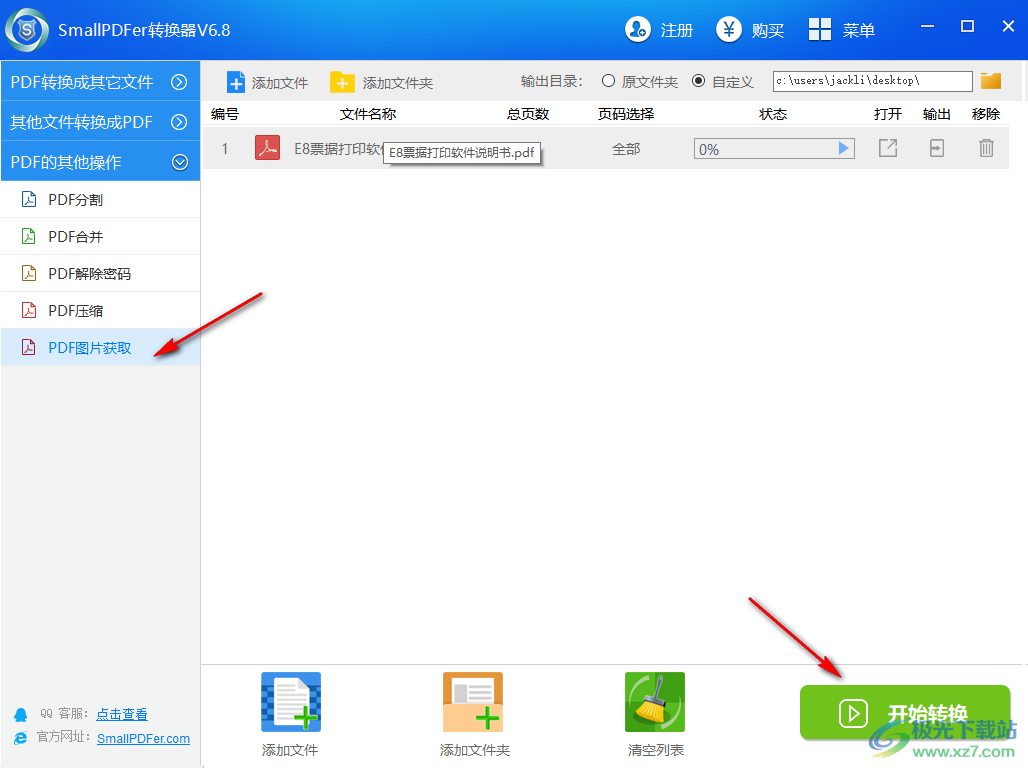
10、如果打開(kāi)的PDF有密碼,直接在這里輸入密碼就可以識(shí)別文字內(nèi)容
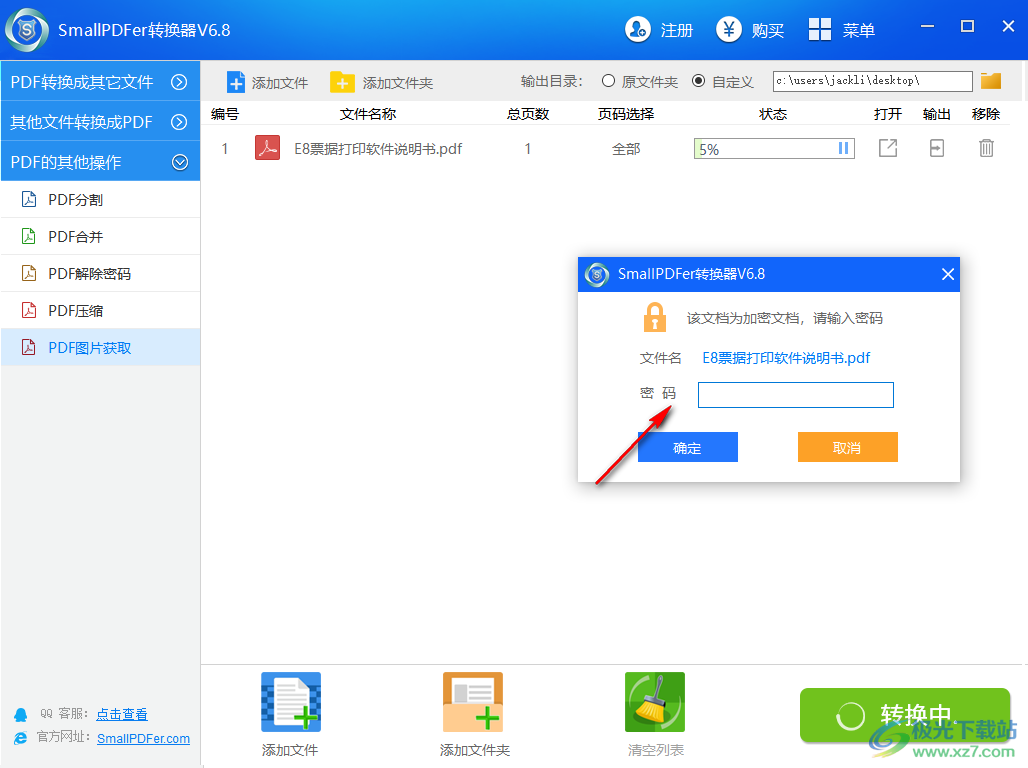
11、點(diǎn)擊轉(zhuǎn)換按鈕,轉(zhuǎn)換完畢點(diǎn)擊輸出按鈕,從而立即打開(kāi)保存的位置
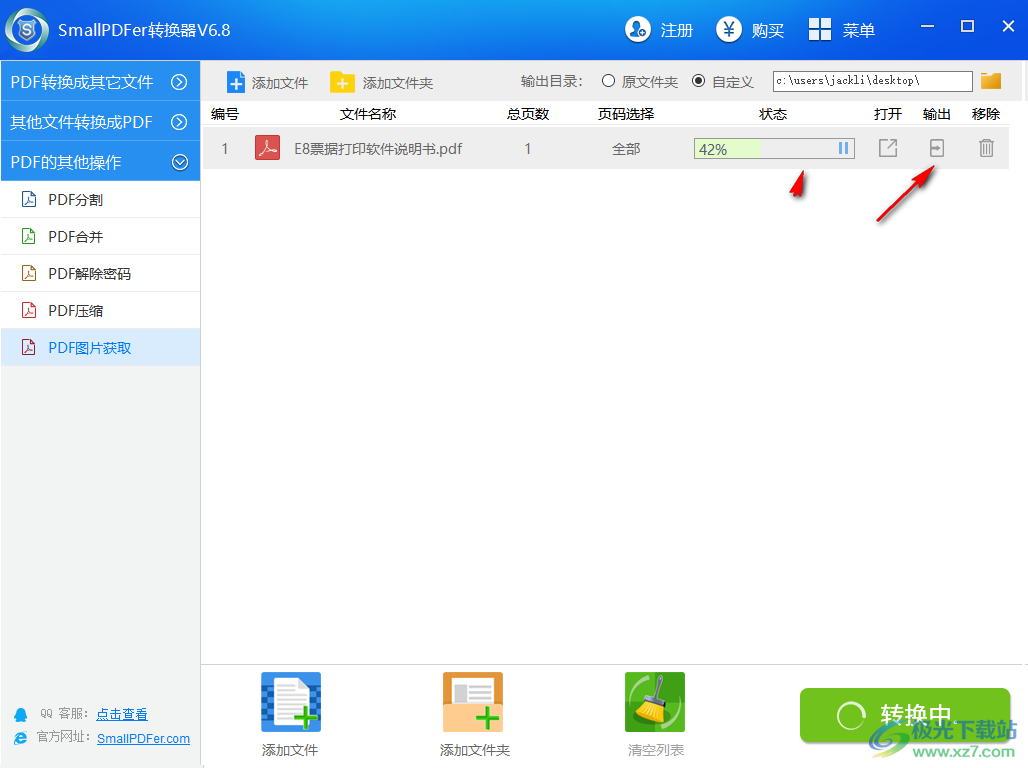
12、如圖所示,已經(jīng)將PDF里面的全部JPG圖像提取,可以復(fù)制圖像使用

更新日志
1. 加入“極速內(nèi)核”,更快效率完成識(shí)別.
2. 新版本提供不安裝Officeonenote也能正常使用軟件.
3. 界面進(jìn)行簡(jiǎn)潔優(yōu)化
4. 系統(tǒng)兼容主流windowsXp、7、8、10。
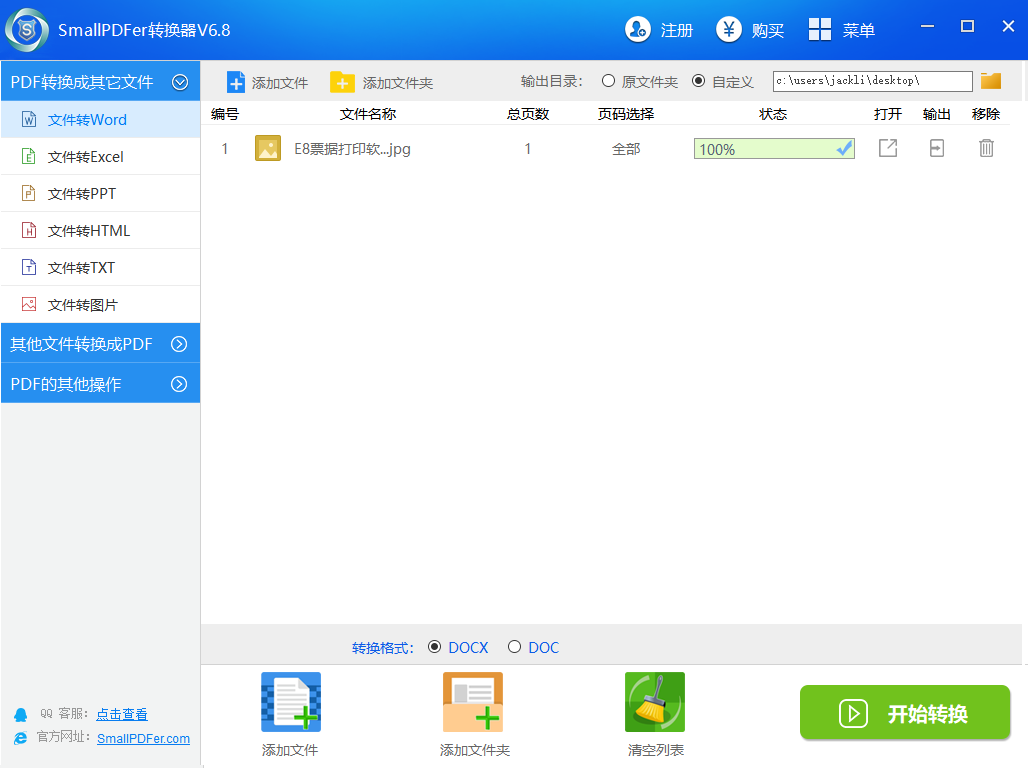
本類(lèi)排名
本類(lèi)推薦
裝機(jī)必備
換一批- 聊天
- qq電腦版
- 微信電腦版
- yy語(yǔ)音
- skype
- 視頻
- 騰訊視頻
- 愛(ài)奇藝
- 優(yōu)酷視頻
- 芒果tv
- 剪輯
- 愛(ài)剪輯
- 剪映
- 會(huì)聲會(huì)影
- adobe premiere
- 音樂(lè)
- qq音樂(lè)
- 網(wǎng)易云音樂(lè)
- 酷狗音樂(lè)
- 酷我音樂(lè)
- 瀏覽器
- 360瀏覽器
- 谷歌瀏覽器
- 火狐瀏覽器
- ie瀏覽器
- 辦公
- 釘釘
- 企業(yè)微信
- wps
- office
- 輸入法
- 搜狗輸入法
- qq輸入法
- 五筆輸入法
- 訊飛輸入法
- 壓縮
- 360壓縮
- winrar
- winzip
- 7z解壓軟件
- 翻譯
- 谷歌翻譯
- 百度翻譯
- 金山翻譯
- 英譯漢軟件
- 殺毒
- 360殺毒
- 360安全衛(wèi)士
- 火絨軟件
- 騰訊電腦管家
- p圖
- 美圖秀秀
- photoshop
- 光影魔術(shù)手
- lightroom
- 編程
- python
- c語(yǔ)言軟件
- java開(kāi)發(fā)工具
- vc6.0
- 網(wǎng)盤(pán)
- 百度網(wǎng)盤(pán)
- 阿里云盤(pán)
- 115網(wǎng)盤(pán)
- 天翼云盤(pán)
- 下載
- 迅雷
- qq旋風(fēng)
- 電驢
- utorrent
- 證券
- 華泰證券
- 廣發(fā)證券
- 方正證券
- 西南證券
- 郵箱
- qq郵箱
- outlook
- 阿里郵箱
- icloud
- 驅(qū)動(dòng)
- 驅(qū)動(dòng)精靈
- 驅(qū)動(dòng)人生
- 網(wǎng)卡驅(qū)動(dòng)
- 打印機(jī)驅(qū)動(dòng)
































網(wǎng)友評(píng)論